 |
 |
|
||
 |
||||
Skrive ut dokumenter
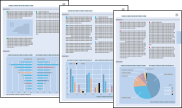
Legge i papir
Se avsnittene nedenfor om hvordan du legger i papir.
Se avsnittet nedenfor hvis du bruker Epson-spesialpapir.
Skriverinnstillinger for Windows
 |
Åpne filen du vil skrive ut.
|
 |
Åpne skriverinnstillingene.
|

 |
Klikk kategorien Main (Hoved), og velg deretter en av følgende innstillinger for Quality Option (Kvalitetsalternativ):
|
Draft (Kladd) for utkast med redusert utskriftskvalitet
Text (Tekst) for tekstdokumenter med høyere tekstkvalitet
Text & Image (Tekst og bilde) for tekst- og bildedokumenter med høyere kvalitet
 |
Velg Sheet (Ark) som Source (Kilde)-innstilling.
|
 |
Velg en passende innstilling for Type.
|
 |
Velg en passende innstilling for Size (Størrelse). Du kan også lage en egendefinert papirstørrelse. Se den elektroniske hjelpen hvis du vil vite mer.
|
 |
Velg Portrait (Stående) (høy) eller Landscape (Liggende) (vid) for å endre utskriftens utførelse.
|
 |
Klikk OK for å lukke vinduet med skriverinnstillinger.
|
 |
Skriv ut filen.
|
Skriverinnstillinger for Mac OS X 10.5 eller 10.6:
Følg disse trinnene for å justere skriverinnstillingene.
 |
Åpne filen du vil skrive ut.
|
 |
Gå inn i dialogboksen Print (Skriv ut).
|
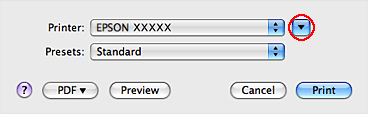
 |
Klikk
 for å utvide denne dialogboksen. for å utvide denne dialogboksen. |
 |
Velg skriveren du vil bruke som innstilling for Printer (Skriver), og foreta deretter de egnede innstillingene.
|
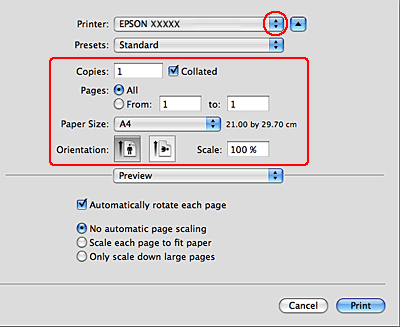
 Merknad:
Merknad:|
Avhengig av programmet, vil du kanskje kunne velge noen av elementene i denne dialogboksen. I det tilfellet klikker du Page Setup (Sideoppsett) i menyen File (Fil) i programmet og angir passende innstillinger.
|
 |
Velg Print Settings (Utskriftsinnstillinger) fra hurtigmenyen.
|

 |
Foreta innstillingene du vil bruke på utskriften. Se i den elektroniske hjelpen for å få mer informasjon om Print Settings (Utskriftsinnstillinger).
|
 |
Klikk Print (Skriv ut) for å begynne å skrive ut.
|
Skriverinnstillinger for Mac OS X 10.4
 |
Åpne filen du vil skrive ut.
|
 |
Gå inn i dialogboksen Page Setup (Sideoppsett).
|
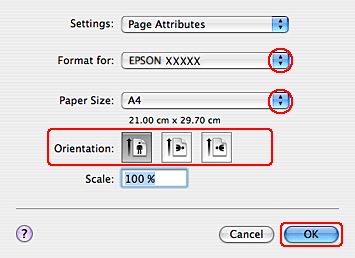
 |
Velg skriveren du bruker til innstillingen Format for.
|
 |
Velg passende innstillinger for Paper Size (Papirstørrelse) og Orientation (Papirretning). Du kan også lage en egendefinert papirstørrelse. Se den elektroniske hjelpen hvis du vil vite mer.
|
 |
Klikk OK for å lukke dialogboksen Page Setup (Sideoppsett).
|
 |
Gå inn i dialogboksen Print (Skriv ut).
|
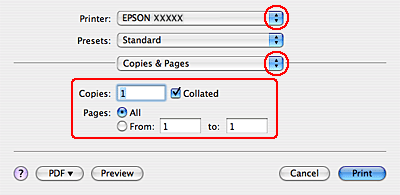
 |
Velg skriveren du bruker til innstillingen Printer (Skriver). Foreta så innstillingene for Copies & Pages.
|
 |
Velg Print Settings (Utskriftsinnstillinger) fra hurtigmenyen.
|
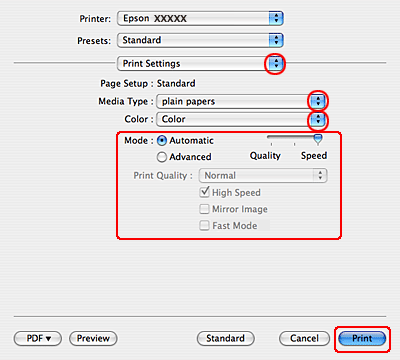
 |
Velg passende innstillinger for Media Type (Medietype), Color (Farge) og Mode (Modus). Se i den elektroniske hjelpen for å få mer informasjon om Print Settings (Utskriftsinnstillinger).
|
 |
Klikk Print (Skriv ut) for å begynne å skrive ut.
|
